آموزش ابزار Scene Explorer در تری دی مکس
5 / 5. تعداد آرا: 1

ابزار Scene Explorer
این ابزار به صورت یک پنل ظاهر می شود، که برای مرتبسازی، فیلتر کردن و انتخاب آبجکت ها در تری دی مکس کاربرد دارد. همچنین ابزار Scene Explorer ![]() شامل قابلیتهای اضافی برای تغییر نام، حذف، مخفی کردن، چیدمان آبجکت ها وغیره می باشد.
شامل قابلیتهای اضافی برای تغییر نام، حذف، مخفی کردن، چیدمان آبجکت ها وغیره می باشد.
- نوار ابزار اصلی> کلیک روی

- منو Tools> انتخاب Scene Explorer
- نوار منوها> منو Tools> گزینه All Global Explorers> انتخاب Scene Explorer
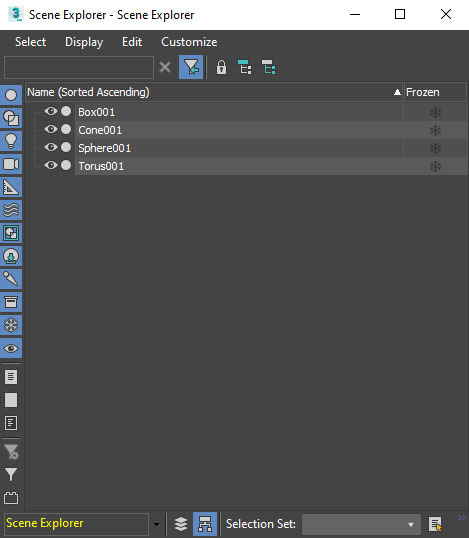
رابط کاربری Scene Explorer از یک نوار منو، نوار ابزار، و نمای جدولی از آبجکت ها در صحنه، با یک ردیف برای هر شیء و یک ستون برای هر ویژگی شیء تشکیل شده است.
حالت های Scene Explorer
با استفاده از دکمه هایی که در نوار Selection قرار دارد می توانید بین دو حالت جابجا شوید.
![]() این گزینه Scene Explorer را روی حالت مرتب سازی آبجکت ها بر اساس لایه ها تنظیم می کند.
این گزینه Scene Explorer را روی حالت مرتب سازی آبجکت ها بر اساس لایه ها تنظیم می کند.
![]() این حالت، مرتبسازی آبجکت ها را بر اساس سلسله مراتب تنظیم میکند و قابلیت کشیدن و رها کردن برای ویرایش سلسله مراتب را ارائه میدهد.
این حالت، مرتبسازی آبجکت ها را بر اساس سلسله مراتب تنظیم میکند و قابلیت کشیدن و رها کردن برای ویرایش سلسله مراتب را ارائه میدهد.
فضای کار ابزار Scene Explorer
هر فضای کاری تری دی مکس شامل یک Scene Explorer متفاوت با همان نام فضای کاری می باشد، که در سمت چپ ویپورت ها قرار دارد.
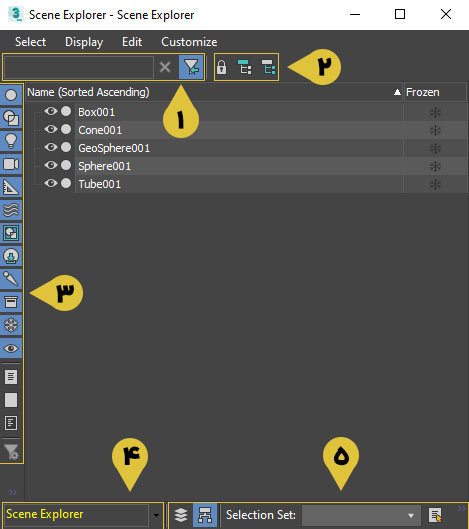
- Find toolbar
- Tools toolbar
- Display toolbar
- View toolbar
- Selection toolbar
بخش Finder toolbar
![]() از بخش Find می توانید آبجکت مورد نظرتان را جستجو کنید.
از بخش Find می توانید آبجکت مورد نظرتان را جستجو کنید.
![]() با کلیک روی دکمه Remove Filter محتوای فیلد جستجوی Find را پاک می کند و محتویات لیست اصلی را بر می گرداند.
با کلیک روی دکمه Remove Filter محتوای فیلد جستجوی Find را پاک می کند و محتویات لیست اصلی را بر می گرداند.
![]() این دکمه نوار Display را باز و بسته می کند.
این دکمه نوار Display را باز و بسته می کند.
Tools toolbar (Sort By Hierarchy mode)
![]() این بخش حالت مرتب سازی را بر اساس سلسله مراتب تعیین می کند.
این بخش حالت مرتب سازی را بر اساس سلسله مراتب تعیین می کند.
پیکربندی Tools toolbar بسته به فعال بودن حالت مرتب سازی بر اساس سلسله مراتب یا مرتب سازی بر اساس لایه ها متفاوت است.
![]() Lock Cell Editing: وقتی که این دکمه روشن است، از تغییر نام، تنظیمات و غیره جلوگیری می کند.
Lock Cell Editing: وقتی که این دکمه روشن است، از تغییر نام، تنظیمات و غیره جلوگیری می کند.
![]() Pick Parent: توسط این بخش می توانید آبجکت فرزند را به آبجکت والد لینک دهید.
Pick Parent: توسط این بخش می توانید آبجکت فرزند را به آبجکت والد لینک دهید.
![]() Select Children: با کلیک روی این دکمه تمام آبجکت های فرزند در Scene Explorer انتخاب می شوند.
Select Children: با کلیک روی این دکمه تمام آبجکت های فرزند در Scene Explorer انتخاب می شوند.
نکته: با دوبار کلیک کردن روی لایه یا آبجکت والد، آن آبجکت و همه فرزندانش انتخاب می شوند.
Tools toolbar (Sort By Layer mode)
![]() حالت نوار ابزار برای مرتب سازی بر اساس لایه ها
حالت نوار ابزار برای مرتب سازی بر اساس لایه ها
![]() Lock Cell Editing: وقتی که این دکمه روشن است، از تغییر نام، تنظیمات و غیره جلوگیری می کند.
Lock Cell Editing: وقتی که این دکمه روشن است، از تغییر نام، تنظیمات و غیره جلوگیری می کند.
![]() Create New Layer: با کلیک روی این آیکون یک لایه جدید در پنل ابزار Scene Explorer ایجاد می شود.
Create New Layer: با کلیک روی این آیکون یک لایه جدید در پنل ابزار Scene Explorer ایجاد می شود.
![]() Add to Active Layer: تمام آبجکت ها و لایه های انتخاب شده را روی لایه فعال قرار می دهد.
Add to Active Layer: تمام آبجکت ها و لایه های انتخاب شده را روی لایه فعال قرار می دهد.
![]() Select Children: با کلیک روی این دکمه تمام آبجکت های فرزند در Scene Explorer انتخاب می شوند.
Select Children: با کلیک روی این دکمه تمام آبجکت های فرزند در Scene Explorer انتخاب می شوند.
![]() Make Selected Layer Active: لایه انتخاب شده در لیست را به لایه فعال تبدیل می کند.
Make Selected Layer Active: لایه انتخاب شده در لیست را به لایه فعال تبدیل می کند.
![]() Hide All Layers: تمامی لایه ها را مخفی می کند.
Hide All Layers: تمامی لایه ها را مخفی می کند.
![]() Freeze All Layers: تمامی لایه ها فریز می شوند.
Freeze All Layers: تمامی لایه ها فریز می شوند.
Display toolbar
آیتم های موجود در این بخش به شما امکان می دهد نمایش دسته های مختلف عناصر صحنه را در Scene Explorer تغییر دهید. برای باز کردن Display، روی دکمه (Toggle Display Toolbar) کلیک کنید. وقتی که این دکمه روشن است، نوار ابزار به صورت عمودی در سمت چپ پنجره Scene Explorer قرار می گیرد.
![]() Display Geometry: نمایش هندسی
Display Geometry: نمایش هندسی
![]() Display Shapes: نمایش شکل ها
Display Shapes: نمایش شکل ها
![]() Display Light: نشان دادن نورها
Display Light: نشان دادن نورها
![]() Display Cameras: نمایش دوربین ها
Display Cameras: نمایش دوربین ها
![]() Display Helpers: بخش Helpers
Display Helpers: بخش Helpers
![]() Display Space Warps: نمایش فضای Warps
Display Space Warps: نمایش فضای Warps
![]() Display Groups: نمایش گروه ها
Display Groups: نمایش گروه ها
![]() Display Objects XRefs: نشان دادن آبجکت ها XRefs
Display Objects XRefs: نشان دادن آبجکت ها XRefs
![]() Display Bones: نمایش Bones
Display Bones: نمایش Bones
![]() Display Containers: نمایش Containers
Display Containers: نمایش Containers
![]() Display Frozen: نشان دادن آبجکت های فریز شده
Display Frozen: نشان دادن آبجکت های فریز شده
![]() Display Hidden: نمایش آبجکت های مخفی
Display Hidden: نمایش آبجکت های مخفی
![]() Display All: نمایش تمامی آبجکت ها
Display All: نمایش تمامی آبجکت ها
![]() Display None: عدم نمایش آبجکت ها
Display None: عدم نمایش آبجکت ها
![]() Invert Display: برعکس کردن نمایش اشیاء
Invert Display: برعکس کردن نمایش اشیاء
![]() Enable Advanced Filter: فعال کردن فیلتر پیشرفته
Enable Advanced Filter: فعال کردن فیلتر پیشرفته
![]() Configure Advanced Filter: تنظیمات مربوط به فیلتر پیشرفته
Configure Advanced Filter: تنظیمات مربوط به فیلتر پیشرفته
![]() Display Missing Plugin Object Only: نمایش آبجکت های ایجاد شده با پلاگین
Display Missing Plugin Object Only: نمایش آبجکت های ایجاد شده با پلاگین
View toolbar
![]() نوار ابزار View در گوشه سمت چپ پایین پنل ظاهر می شود و نام Scene Explorer فعلی را نشان می دهد. که این نام با متن زرد رنگ ظاهر می شود.
نوار ابزار View در گوشه سمت چپ پایین پنل ظاهر می شود و نام Scene Explorer فعلی را نشان می دهد. که این نام با متن زرد رنگ ظاهر می شود.
ممکن است در تری دی مکس Scene Explorer های مختلف را ایجاد کنید که از بخش View Toolbar می توانید هر یک از آنها را در نظر بگیرید.
Selection toolbar
![]()
![]() Sort by Layer: محتویات صحنه را بر اساس لایه مرتب می کند.
Sort by Layer: محتویات صحنه را بر اساس لایه مرتب می کند.
![]() Sort by Hierarchy: محتویات صحنه را بر اساس سلسله مراتب آبجکت مرتب می کند.
Sort by Hierarchy: محتویات صحنه را بر اساس سلسله مراتب آبجکت مرتب می کند.
Selection Set: اگر مجموعههای انتخابی در صحنه Scene Explorer وجود داشته باشد، می توانید از این لیست استفاده کنید.
![]() Select All: با کلیک روی این آیکون تمامی آبجکت ها انتخاب می شوند.
Select All: با کلیک روی این آیکون تمامی آبجکت ها انتخاب می شوند.
![]() Select None: آبجکت ها از حالت انتخاب خارج می شوند.
Select None: آبجکت ها از حالت انتخاب خارج می شوند.
![]() Select Invert: انتخاب ها را معکوس می کند.
Select Invert: انتخاب ها را معکوس می کند.
![]() Filter Selection Set: با کلیک روی این دکمه تنها آبجکت های فعال Selection Set نمایش داده می شوند.
Filter Selection Set: با کلیک روی این دکمه تنها آبجکت های فعال Selection Set نمایش داده می شوند.
جمع بندی آموزش
در تری دی مکس برای مدیریت و چیدمان آبجکت ها می توانید از پنل ابزار Scene Explorer استفاده کنید. که این بخش شامل آیتم ها و تنظیمات مختلف برای مرتب سازی اشیاء و لایه ها می باشد.





دیدگاهتان را بنویسید
برای نوشتن دیدگاه باید وارد بشوید.